Google-taulukkolaskentaohjelman raportit
Viimeksi päivitetty perjantaina 24. marraskuuta 2023
Miten voin viedä AccuRankerin tiedot Google-taulukkoon?
Vaihe 1)
Siirry sen verkkotunnuksen Avainsanat-luetteloon, jonka tiedot haluat viedä, ja valitse "Lataa raportti".
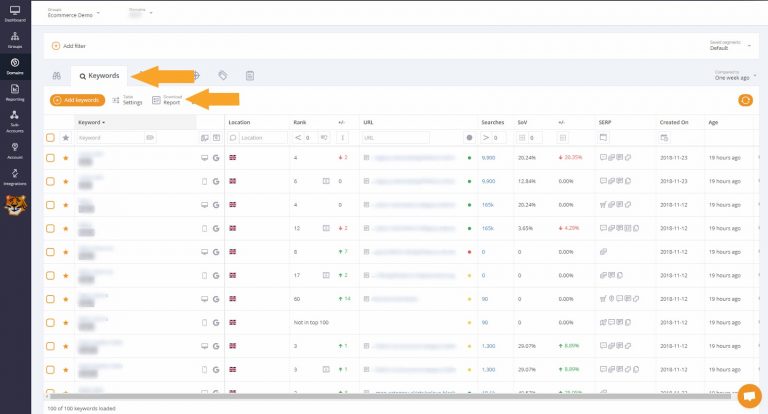
Vaihe 2)
Valitse Raportin tyyppi -kohdasta "Google-taulukot" ja napsauta Lataa.
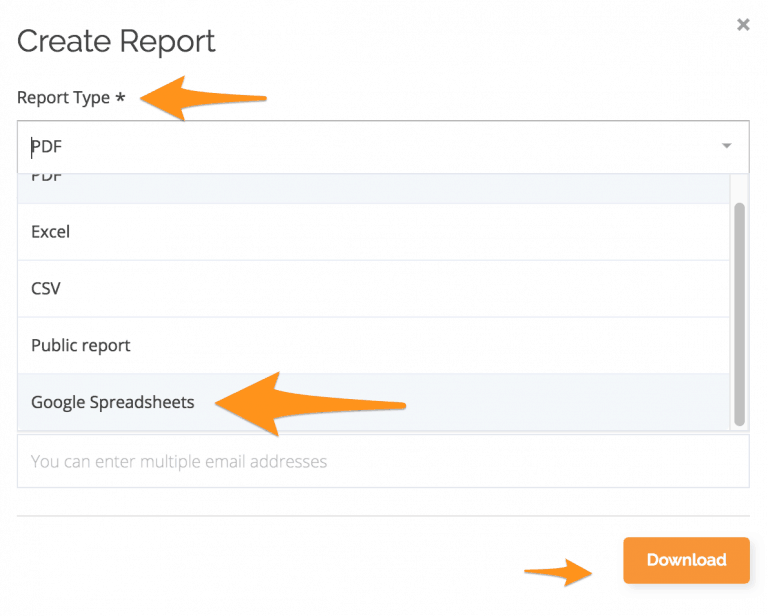
Vaihe 3)
Jos et ole yhdistänyt Google Drive -tiliä, sinua kehotetaan tekemään niin.
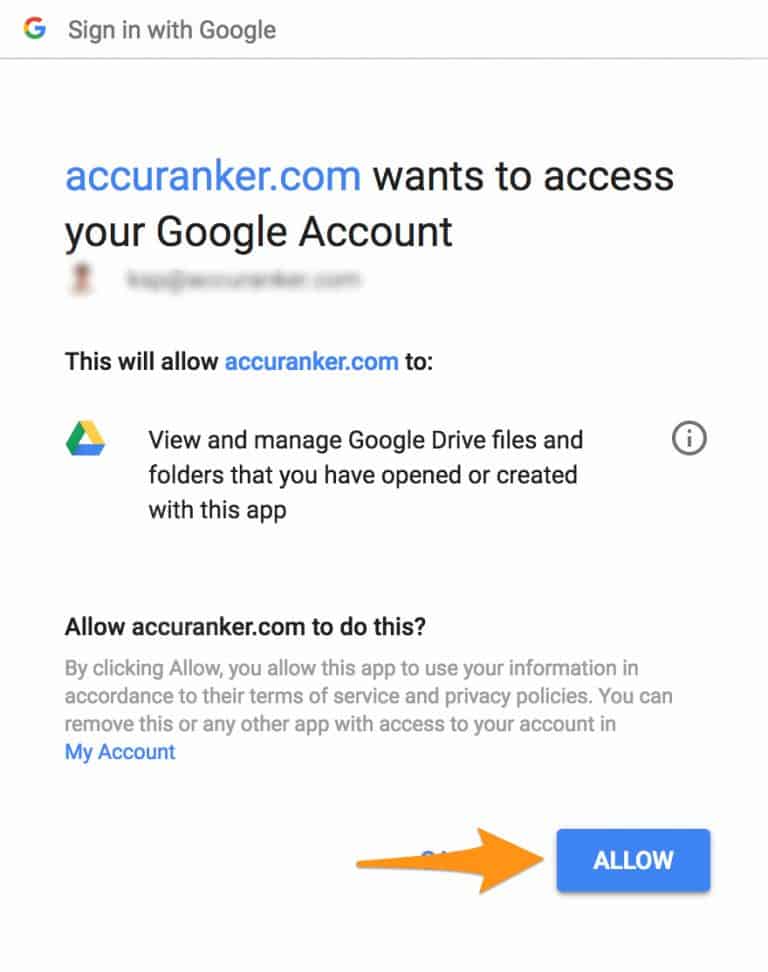
Vaihe 4)
Kun olet yhdistänyt Google Driveen, napsauta avainsanaluettelossa Lataa raportti, valitse Google Spreadsheet ja napsauta sitten Lataa.
Vaihe 5)
Kun raportti on luotu, siirry yhdistettyyn Google Drive -tiliin päästäksesi käsiksi raporttiin.
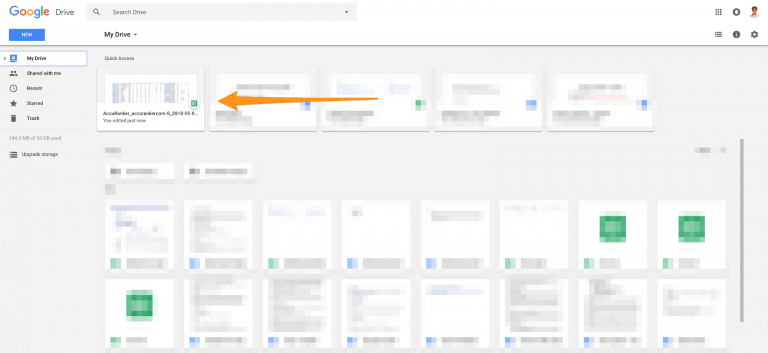
Voinko poistaa Google Drive -yhteyden?
Voit poistaa Google Drive -yhteyden siirtymällä oikeassa yläkulmassa olevaan Profiili-kohtaan ja valitsemalla Google Drive -yhteys -kohdassa Poista yhteys.
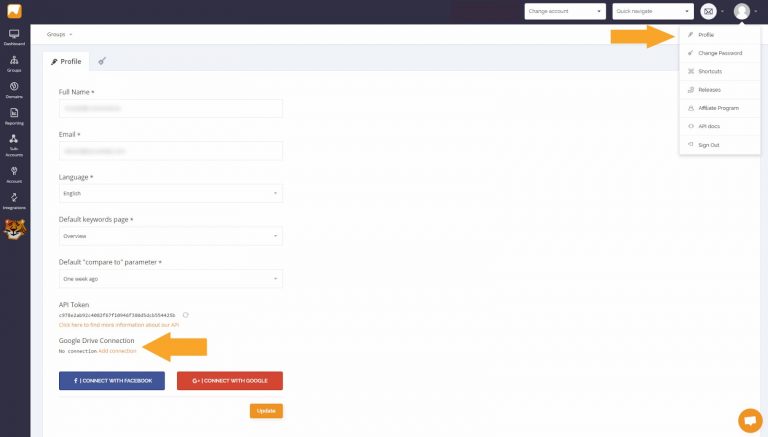
Jos haluat jakaa raportin linkkinä - lue lisää aiheesta Julkinen raportti AccuRankerissa. Vaihtoehtoisesti, jos haluat lukea lisää raporteista itse, siirry Ohje-osioon.
Lue lisää